方方格子是一款大型的excel工具箱软件,它拥有着强大的功能,不仅支持文本处理、批量录入、删除工具等功能,还支持对工具箱的DIY,在一定程度上增强了excel软件的功能,所以用户在编辑表格文件时,都会接触到方方格子软件,最近小编看到有用户问到方方格子怎么批量标记重要文本的问题,这个问题其实是很好解决的,用户直接在方方格子的工具箱中找到高级文本处理板块,接着依次点击其中的更多和文本查找标记选项即可解决问题,详细的操作过程是怎样的呢,接下来就让小编来向大家分享一下方方格子批量标记重要文本的方法教程吧,希望用户在看了小编的教程后,能够从中获取到有用的经验。

1.用户在电脑上打开表格文件,并来到编辑页面上来选中查找文字的范围

2.接着在页面上方的菜单栏中点击方方格子选项,显示出相关的选项卡后,用户选择高级文本处理板块中的更多选项

3.在弹出来的下拉选项卡中,用户选择常用板块中的文本查找标记选项
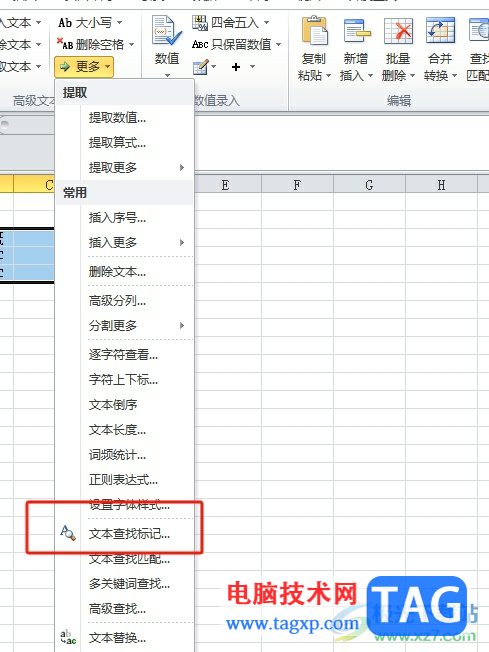
4.进入到文本查找标记窗口中,用户在选项板块中输入指定文本中的文字内容,然后按下标记字体颜色选项的颜色

5.在打开的颜色窗口中,用户根据自己的喜好来选择颜色后按下确定按钮

6.回到文本查找标记窗口中,用户直接在窗口的左下角按下确定按钮即可解决问题
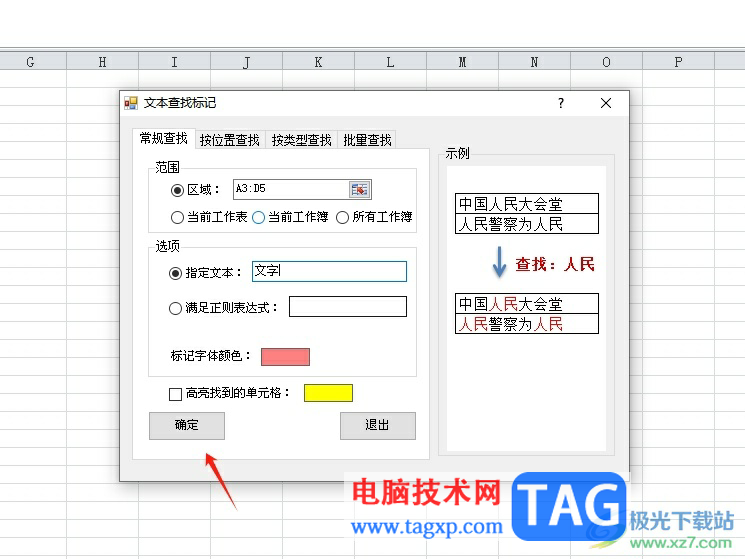
7.这时可以看到弹出来的提示窗口,用户直接按下确定按钮就可以了
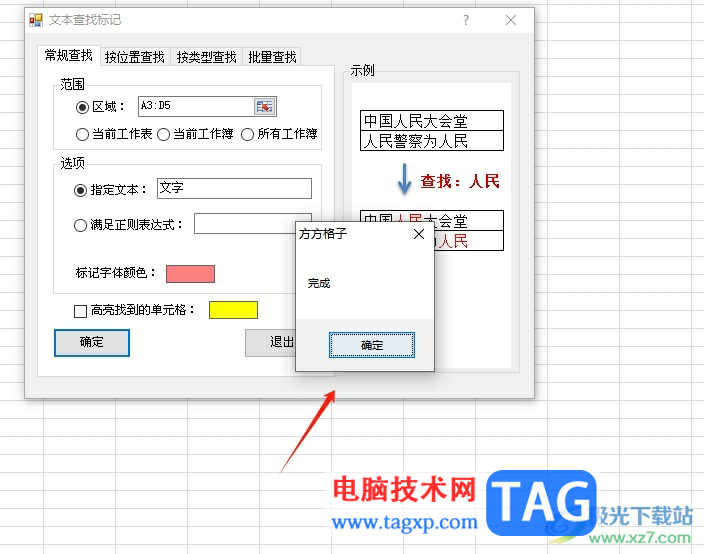
8.此时回到表格页面上,就可以看到查找出来的文字都统一标注上了颜色

以上就是小编对用户提出问题整理出来的方法步骤,用户在表格中输入大量文字内容后,需要将指定的文本进行颜色标记,就可以在方方格子中利用文本查找标记功能来解决,方法简单易懂,因此有需要的用户可以跟着教程操作试试看,一定可以解决好这个问题的。
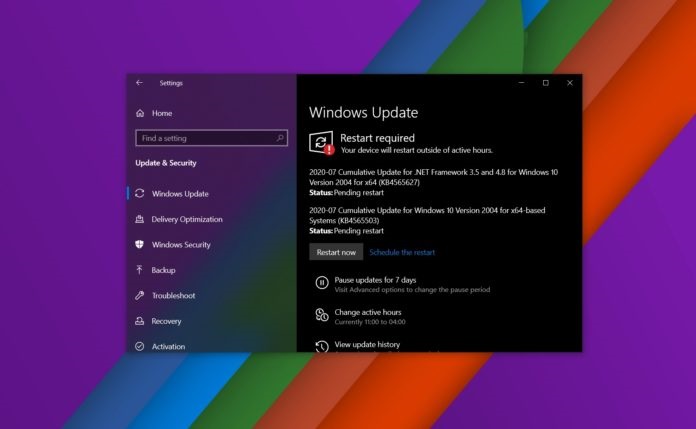 Win10 2004 Build 19041.388 版本的推送:解决一
Win10 2004 Build 19041.388 版本的推送:解决一
微软已经发布 2020 年 7 月更新补丁,对于 Windows 10 版本 2004,微......
 win10安装教程u盘安装步骤
win10安装教程u盘安装步骤
win10系统是目前非常受欢迎的一款精品系统了,使用起来还是非......
 显卡驱动安装教程:安装RTX4080驱动时常见
显卡驱动安装教程:安装RTX4080驱动时常见
显卡驱动的安装过程往往让不少玩家感到头疼,尤其是在面对像......
 咒术回战0中文版高清播放
咒术回战0中文版高清播放
咒术回战0中文版高清播放,做为《咒术回战》的前传,《咒术回......
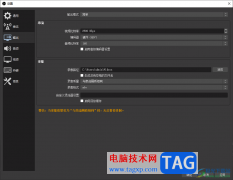 obs studio更改编码器的方法
obs studio更改编码器的方法
obsstudio录屏软件的专业性十分的强悍,如果你想要使用到一款十......
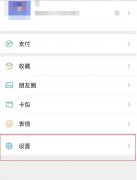
在微信上怎么取消腾讯视频应用授权呢,话说不少用户都在咨询这个问题呢?下面就来小编这里看下在微信上取消腾讯视频应用授权的教程步骤吧,需要的朋友可以参考下哦。...
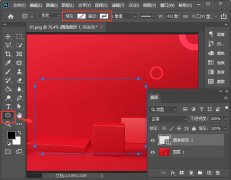
ps怎么制作半透明磨砂玻璃效果呢,话说不少用户都在咨询这个问题呢?下面就来小编这里看下PS制作磨砂半透明玻璃质感效果教程步骤吧,需要的朋友可以参考下哦。...
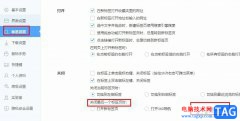
有的小伙伴在使用360极速浏览器的过程中都会开启双击关闭标签页的功能,该功能能够帮助我们快速关闭浏览器中的标签页。有的小伙伴想要在关闭掉所有标签页之后直接关闭浏览器,但又不知...
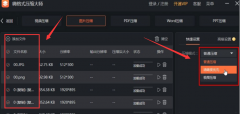
最近不少小伙伴咨询小编嗨格式压缩大师怎么处理图片?下面就为大家带来了嗨格式压缩大师缩小图片体积步骤介绍,有需要的小伙伴可以参考下哦。...

UG中的零件模型想要测量尺寸,该怎么测量呢?今天小编就和大家一起分享UG测量零件模型尺寸的方法,还不会的朋友可以来看看本篇教程哦,希望通过本篇教程的学习,可以让大家更好地了解...
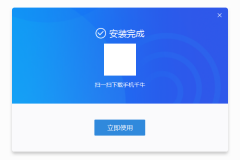
淘宝卖家版如何登录呢?其实很简单,下面小编就和大家一起分享淘宝卖家版的登陆方法,还不会的朋友可以来看看哦,希望通过本篇教程的学习,可以帮助到各位朋友。...

CorelDRAW是很多小伙伴都在使用的一款设计软件,其中有一个转曲线功能,将文字转曲线后,在其他设备上打开或者印刷时都能保存原格式,非常地方便实用。如果我们在CorelDRAW中将文字转为曲线...

access是一款数据库应用的开发工具软件,它通过丰富的直观工具,可以帮助用户花最少的时间创建具有吸引力的实用工具,因此access软件深受用户的喜爱,当用户在使用access软件时,就可以根据...

有道云笔记是一款多平台记录工具,它为用户带来了许多强大且实用的功能,方便用户对信息进行收藏、记录、编辑、整理等,能够有效提高用户的办事效率,因此有道云笔记软件成为用户必备...
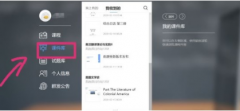
在使用雨课堂的过程中,若想打印PDF文件,该怎么操作呢?接下来小编就为大家带来了雨课堂打印PDF文件的操作方法哦,还不太清楚的朋友赶快快来学习一下吧。...

很多小伙伴都喜欢将百分浏览器设置为自己的默认浏览器,因为百分浏览器中的功能十分的丰富并且操作简单,在使用百分浏览器的过程中,很多小伙伴都会发现自己在输入密码时,浏览器会自...
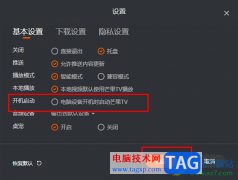
在市面上众多的视频软件中,芒果TV拥有众多忠实用户,因为芒果TV拥有高质量的视频内容,纪录片、综艺、影视剧等资源丰富。在使用芒果TV的过程中,很多小伙伴都会发现当电脑开机时,桌面...

用户在日常的生活中都会听说过中望cad软件,这是一款极具独创性的cad软件,为用户带来了不错的使用体验,中望cad软件拥有着智能绘图功能、尺寸驱动、快速计算器和打印拼图等智能化功能,...

小米手机给用户带来了不错的使用感受,让用户开始选择使用这款手机,当用户在使用这款手机时,会收获到许多功能的带来的便利,并且让用户减少了许多的麻烦,总的来说小米手机是一款很...

我们在网易邮箱大师软件中可以将自己所有的邮箱账号都进行添加,然后进行管理。很多小伙伴每天都会有各种各样需要处理的邮件,也会收到很多不重要的邮件,在网易邮箱大师中,对于那些...